Qt-文件系统
1 简介
参考视频:https://www.bilibili.com/video/BV1XW411x7NU?p=45
参考文档:《Qt教程.docx》
说明:本文主要介绍Qt的文件系统。
2 知识点
Qt通过QIODevice提供了对 I/O 设备的抽象,这些设备具有读写字节块的能力。下面是 I/O 设备的类图(Qt5):
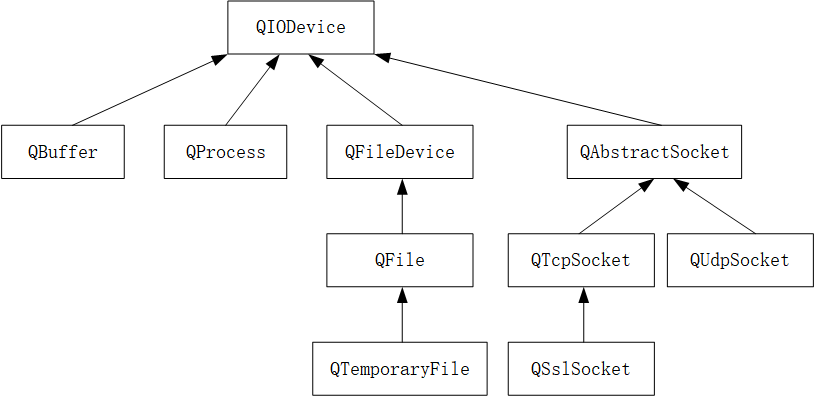
l QIODevice:所有 I/O 设备类的父类,提供了字节块读写的通用操作以及基本接口;
l QFileDevice:Qt5新增加的类,提供了有关文件操作的通用实现。
l QFlie:访问本地文件或者嵌入资源;
l QTemporaryFile:创建和访问本地文件系统的临时文件;
l QBuffer:读写QbyteArray, 内存文件;
l QProcess:运行外部程序,处理进程间通讯;
l QAbstractSocket:所有套接字类的父类;
l QTcpSocket:TCP协议网络数据传输;
l QUdpSocket:传输 UDP 报文;
l QSslSocket:使用 SSL/TLS 传输数据;
3 基本文件操作
QFile提供了从文件中读取和写入数据的能力。
我们通常会将文件路径作为参数传给QFile的构造函数。不过也可以在创建好对象最后,使用setFileName()来修改。
QFile主要提供了有关文件的各种操作,比如打开文件、关闭文件、刷新文件等。我们可以使用QDataStream或QTextStream类来读写文件,也可以使用QIODevice类提供的read()、readLine()、readAll()以及write()这样的函数。
值得注意的是,有关文件本身的信息,比如文件名、文件所在目录的名字等,则是通过QFileInfo获取,而不是自己分析文件路径字符串。
4 测试
(1)打开、读取、写入文件
功能:创建两个按钮,“read file”按钮打开一个文本框,读取文件的内容到textEdit;“save file”按钮将textEdit中的内容保存到一个文件中。界面如下:
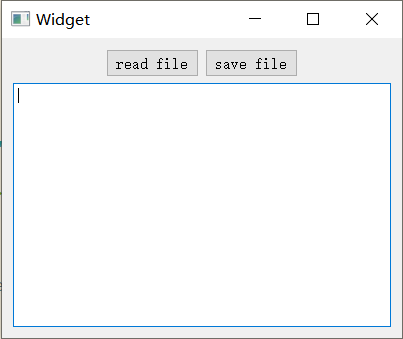
读取文件使用到的函数和步骤:
1)创建一个文件对象:QFilefile(path);
2)以只读方式打开文件:boolisOk=file.open(QIODevice::ReadOnly);
3)读取文件的内容有多种方式,这里介绍两种:
一次性读取文件全部内容:QByteArrayarray=file.readAll();
一次只读取一行:
QByteArray array;
while (file.atEnd() == false) {
//读一行
array += file.readLine();
}
4)关闭文件:file.close();
写入文件用到的函数和步骤:
1)创建文件对象:QFile file;
2)关联文件名字:file.setFileName(path);
3)以只写方式打开文件:bool isOK = file.open(QIODevice::WriteOnly);
4)向文件中写入内容:file.write(str);
5)关闭文件:file.close();
完整代码:


#include "widget.h"
#include "ui_widget.h"
#include <QFile>
#include <QFileDialog>
#include <QByteArray>
#include <QByteArray> Widget::Widget(QWidget *parent) :
QWidget(parent),
ui(new Ui::Widget)
{
ui->setupUi(this);
} Widget::~Widget()
{
delete ui;
} void Widget::on_pushButton_read_clicked()
{
QString path = QFileDialog::getOpenFileName(this, "open", "../", "TXT(*.txt)");
if (path.isEmpty() == false) {
QFile file(path); //文件对象
bool isOK = file.open(QIODevice::ReadOnly); //打开文件
if (true == isOK) {
//一行一行读取文件
QByteArray array;
while (file.atEnd() == false) {
array += file.readLine();
}
ui->textEdit->setText(array);
file.close();
}
}
} void Widget::on_pushButton_save_clicked()
{
QString path = QFileDialog::getOpenFileName(this, "open", "../", "TXT(*.txt)");
if (path.isEmpty() == false) {
QFile file(path); //文件对象
bool isOK = file.open(QIODevice::WriteOnly); //打开文件
if (true == isOK) {
//获取文本编辑区的内容
QString str = ui->textEdit->toPlainText();
//转换为本地编码写入
file.write(str.toLocal8Bit());
file.close();
}
}
}
运行测试:
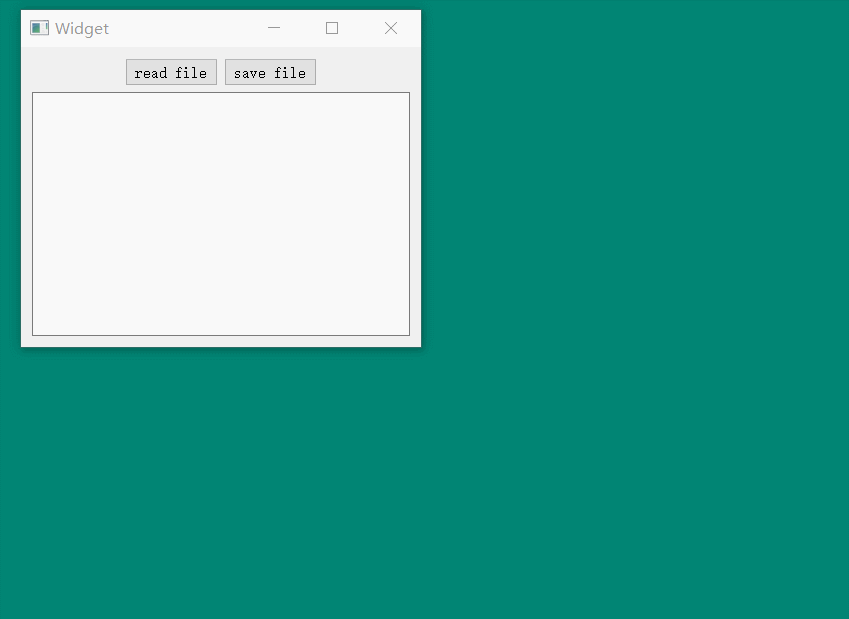
上述代码中,打开文件使用的是系统默认的编码格式:UTF-8,如果打开其它编码格式的文件就会乱码。
(2)获取文件信息
比如获取文件的名字、文件后缀、文件大小、文件创建时间等信息。
通过QFileInfo类来实现的。这个很简单,直接给出测试代码:


Widget::Widget(QWidget *parent) :
QWidget(parent),
ui(new Ui::Widget)
{
ui->setupUi(this); QFileInfo info("../demo.txt");
qDebug() << "文件名字" << info.fileName().toUtf8().data();
qDebug() << "文件后缀" << info.suffix();
qDebug() << "文件大小" << info.size();
qDebug() << "文件创建时间" << info.created().toString("yyyy-MM-dd hh:mm:ss");
qDebug() << "文件路径" << info.filePath();
}
(3)QDataStream读写文件
QDataStream提供了基于QIODevice的二进制数据的序列化。数据流是一种二进制流,这种流完全不依赖于底层操作系统、CPU 或者字节顺序(大端或小端)。
QDataStream既能够存取 C++ 基本类型,如 int、char、short 等,也可以存取复杂的数据类型,例如自定义的类。实际上,QDataStream对于类的存储,是将复杂的类分割为很多基本单元实现的。
测试代码:创建两个函数,writeData()写文件,readData()读文件。


#include "widget.h"
#include "ui_widget.h"
#include <QDataStream>
#include <QFile>
#include <QDebug> #define cout qDebug() << "[" << __FILE__ <<":" << __LINE__ << "]" Widget::Widget(QWidget *parent) :
QWidget(parent),
ui(new Ui::Widget)
{
ui->setupUi(this); writeData();
readData();
} Widget::~Widget()
{
delete ui;
} void Widget::writeData()
{
//创建文件对象
QFile file("../text.txt");
//打开文件,只写方式
bool isOK = file.open(QIODevice::WriteOnly);
if (true == isOK) {
//创建数据流,和file文件关联
//往数据流中写数据,相当于往文件里写数据(二进制)
QDataStream stream(&file);
stream << QString("主要看气质") << ;
file.close();
}
} void Widget::readData()
{
//创建文件对象
QFile file("../text.txt");
//打开文件,只读方式
bool isOK = file.open(QIODevice::ReadOnly);
if (true == isOK) {
//创建数据流,和file文件关联
//从数据流中读数据,相当于从文件里读数据(二进制)
QDataStream stream(&file);
//读的时候,按写的顺序取数据
QString str;
int a;
stream >> str >> a;
cout << str << a;
file.close();
}
}
运行测试:
打印输出:[ ..\file_2\widget.cpp : 54 ] "主要看气质" 250
我们打开text.txt文件,会看到是乱码的,因为是二进制文件。
(4)QTextStream读写文件
QTextStream是操作纯文本文件的。QTextStream会自动将 Unicode 编码同操作系统的编码进行转换,这一操作对开发人员是透明的。它也会将换行符进行转换,同样不需要自己处理。
QTextStream使用 16 位的QChar作为基础的数据存储单位,同样,它也支持 C++ 标准类型,如 int 等。实际上,这是将这种标准类型与字符串进行了相互转换。
测试代码:


#include "widget.h"
#include "ui_widget.h"
#include <QFile>
#include <QTextStream>
#include <QDebug>
#include <QFileDialog> #define cout qDebug() << "[" << __FILE__ <<":" << __LINE__ << "]" Widget::Widget(QWidget *parent) :
QWidget(parent),
ui(new Ui::Widget)
{
ui->setupUi(this); writeData();
readData();
} Widget::~Widget()
{
delete ui;
} void Widget::writeData()
{
QFile file;
file.setFileName("../demo.txt");
bool isOK = file.open(QIODevice::WriteOnly);
if (true == isOK) {
QTextStream stream(&file);
//指定编码
stream.setCodec("UTF-8");
stream << QString("主要看气质") << ;
file.close();
}
} void Widget::readData()
{
QFile file;
file.setFileName("../demo.txt");
bool isOK = file.open(QIODevice::ReadOnly);
if (true == isOK) {
QTextStream stream(&file);
stream.setCodec("UTF-8");
//读取出来的就是字符串
QString str = stream.readAll();
cout << str;
file.close();
}
}
运行测试:
打印输出:[ ..\file_3\widget.cpp : 53 ] "主要看气质250"
打开demo.txt文件,可以发现文件是可读的,不会乱码。
Qt-文件系统的更多相关文章
- qt-5.6.0 移植之qt文件系统的建立
经过差不多两个星期的奋斗,终于在板子里面跑起来了qt 程序,虽然现在还没有把触摸屏驱动加上去,但是我相信已经不远了!!!!! 在前两篇的随笔里面 , 已经编译好了最纯净的文件系统以及交叉编译完成了qt ...
- Qt文件系统之QFile
QFile文件操作 文件打开方式: QIODevice::NotOpen 0x0000 设备不打开.QIODevice::ReadOnly 0x0001 设备 以只读的方式打开.Q ...
- 嵌入式开发 迅为4418开发板Qt移植移动4G模块第一部分
本文转自迅为论坛:http://topeetboard.com 了解更多:https://item.taobao.com/item.htm?spm=a1z10.1-c.w4004-7744162139 ...
- [转载]迅为4418开发板Qt移植移动4G模块第一部分
本文转自迅为论坛:http://topeetboard.com 平台:iTOP-4418开发板 1.首先要配置内核,这个一步和Android系统移植3G或者4G模块是一样的.一般模块的 ...
- Linux-QT 开发环境搭建以及编译镜像
搭建Linux-QT 开发环境,需要先搭建Android 的编译环境,然后在Android 编译环境的基础上,再搭建Linux-QT 编译环境. 第一:编译器. 第二:设置环境变量.环境变量设置后,编 ...
- Linux USB摄像头驱动【转】
本文转载自:http://www.itdadao.com/articles/c15a509940p0.html 在 cortex-a8 中,可接入摄像头的接口通常可以分为两种, CAMERA 接口和 ...
- 手把手教你从头开始搭建友善之臂ARM-tiny4412开发环境(史上最详细!!)
创建一个ARM目录 mkdir /disk/A9 -p 接下来你需要准备以下的东西 1.arm-linux-gcc-4.5.1 交叉编译器 2.linux-3.5-tiny4412 ...
- Linux USB 摄像头驱动
在 cortex-a8 中,可接入摄像头的接口通常可以分为两种, CAMERA 接口和 USB 接口的摄像头.这一章主要是介绍 USB 摄像头的设备驱动程序.在我们印象中,驱动程序都是一个萝卜一个坑, ...
- 4412 搭建和测试NFS服务器
一.NFS网络文件系统 NFS是Network FileSystem的缩写,NFS是基于UDP/IP协议的应用.它的最大功能就是可以通过网络让不同的机器,不通的操作系统彼此共享文件, 可以通过NFS挂 ...
- IMX6开发板Qtopia2.2.0开发环境搭建以及编译镜像
搭建 Qtopia2.2.0 开发环境,需要先搭建 Android 的编译环境,然后在 Android 编译环境的基础上,再搭建 Qtopia2.2.0 编译环境.以下内容基于迅为-iMX6开发板.Q ...
随机推荐
- 程序员实用JDK小工具归纳,工作用得到
在JDK的安用装目录bin下,有一些有非常实用的小工具,可用于分析JVM初始配置.内存溢出异常等问题,我们接下来将对些常用的工具进行一些说明. JDK小工具简介 在JDK的bin目录下面有一些小工具, ...
- Python--字典(三级菜单)
# -*- coding:utf-8 -*- data = { "腾讯":{ "LOL":{ "上单":["诺手",&q ...
- ubuntu qwt6.1.0安装
1.ubuntu-12.04 qt-5.1.1 2.sudo apt-get install libgl1-mesa-dev libglu1-mesa-dev 3.qmake 4.make 5.sud ...
- CSS里盒子模型中【margin垂直方向边界叠加】问题及解决方案
边界重叠是指两个或多个盒子(可能相邻也可能嵌套)的相邻边界(其间没有任何非空内容.补白.边框)重合在一起而形成一个单一边界. 两个或多个块级盒子的垂直相邻边界会重合. 如果都是正边界,结果的边界宽度是 ...
- (二)HttpClient Post请求
原文链接:https://blog.csdn.net/justry_deng/article/details/81042379 POST无参: /** * POST---无参测试 * * @date ...
- (八)利用 Profile 构建不同环境的部署包
接上回继续,项目开发好以后,通常要在多个环境部署,象我们公司多达5种环境:本机环境(local).(开发小组内自测的)开发环境(dev).(提供给测试团队的)测试环境(test).预发布环境(pre) ...
- cb50a_c++_STL_算法_局部排序partial_sort
cb50a_c++_STL_算法_局部排序partial_sort partial_sort(b,se,e)排序一部分,begin,source end,endcout << " ...
- WeChair项目Beta冲刺(10/10)
团队项目进行情况 1.昨日进展 Beta冲刺第十天 昨日进展: 项目完工 2.今日安排 对小程序进行测试,同时对项目进行总结,并整理博客材料等 3.燃尽图 4.展示Git当日代码记录 详情 ...
- 【Java】HashMap实现原理---数据结构
作为一个程序猿,特别是Java后端的,应该全部人都用过HashMap,也都知道HaspMap是一个用于存储Key-Value键值对的集合.与此同时我们把每一个键值对也叫做 Entry. 而这些Entr ...
- DataFrame索引和切片
import numpy as np import pandas as pd from pandas import DataFrame, Seriesdf = DataFrame(data=np.ra ...
